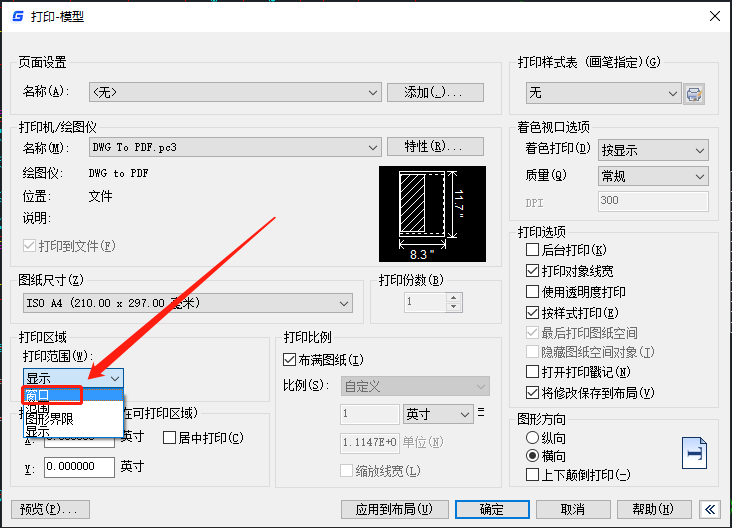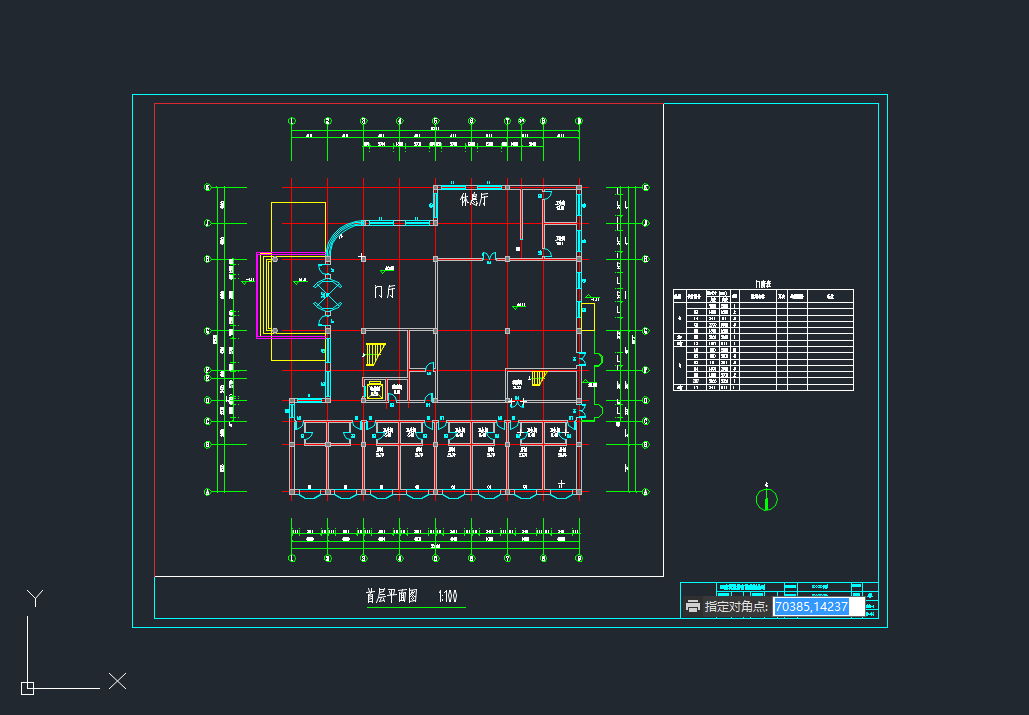怎样打印CAD图纸中的某一部分?CAD图纸局部打印技巧 |
您所在的位置:网站首页 › cad图纸打印技巧 › 怎样打印CAD图纸中的某一部分?CAD图纸局部打印技巧 |
怎样打印CAD图纸中的某一部分?CAD图纸局部打印技巧
|
CAD打印作为绘图过程中常用功能之一,相信大家对此都不陌生。那么,你知道怎样打印CAD图纸中的某一部分吗?下面小编就来给大家分享一下浩辰CAD软件中局部打印CAD图纸的相关操作技巧,一起来看看吧! CAD图纸局部打印步骤:1、在浩辰CAD软件中打开图纸后,调用CAD打印快捷键【Ctrl+P】。 2、此时软件会弹出【打印-模型】对话框,在其中根据自身实际需求设置打印机名称、图纸尺寸、打印比例等参数后,将打印范围设置为【窗口】。如下图所示:
3、根据命令提示在图纸中框选需要打印的图纸范围。如下图所示:
4、确定图纸的局部打印范围后,点击【预览】,即可在打印预览中查看图纸打印的效果。如下图所示:
在浩辰CAD软件中通过以上几个步骤便可以在CAD打印的时候只打印CAD图纸中的某一部分,你学会了吗?想了解更多相关CAD教程的小伙伴一定要关注浩辰CAD官网教程专区,小编会持续为大家分享更多精彩内容哦! |
【本文地址】
今日新闻 |
推荐新闻 |